Як поділитися паролем WiFi з iPhone на пристрій Android

Пароль є ключем до нашої цифрової інформації. Він захищає нашу конфіденційність від кіберзагроз. У цій статті ми обговоримо обмін паролями Wi-Fi з друзями та гостями. Коли ваші друзі або колеги прийдуть до вас додому, вони обов’язково запитають ваш пароль від Wi-Fi.
Як ми вже говорили раніше, пароль є першою лінією захисту в онлайн-світі. Отже, як перенести пароль Wi-Fi з iPhone на Android?
Надсилання пароля Wi-Fi через ваш iPhone є безпечним, і безпека вашої мережі не порушена. Крім того, цей процес обміну став автоматизованим після версії iOS 11 для iPhone.
Щоб використовувати цей метод обміну паролем Wi-Fi, вам потрібно мати програму Wi-Fi QR Code і програму зчитування QR-коду на телефонах iPhone і Android.
Для iPhone ви можете вибрати між програмою Qrafter або Visual Codes .
А для телефонів Android ви можете вибрати одну з таких програм для сканування QR-коду:
- Kaspersky – зчитувач і сканер QR-кодів.
- Green Apple Studio — це зчитувач і сканер QR-кодів.
- Inshot — безкоштовний QR-сканер.
- Tinylab – сканер QR-кодів
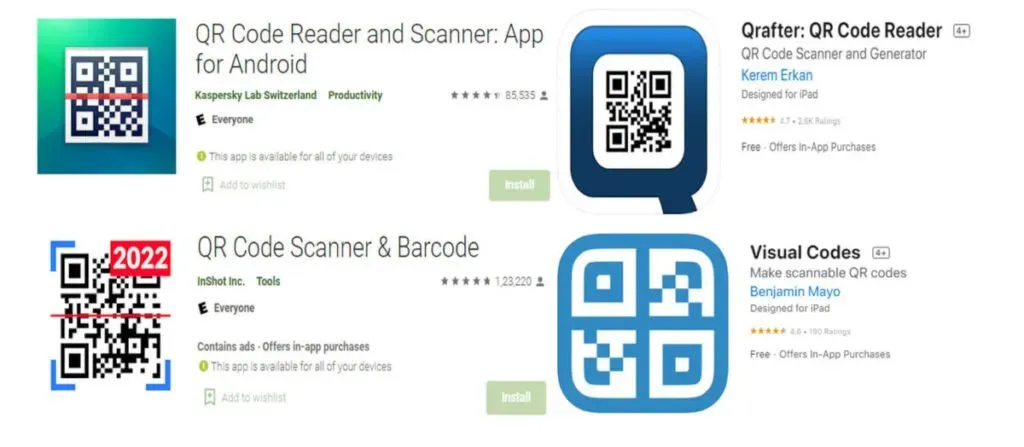
Тепер, коли ви встановили всі необхідні програми на своїх телефонах iPhone і Android. Потім виконайте наведені нижче дії.
1. Запишіть дані Wi-Fi (SSID, пароль).
Перш за все, вам потрібно записати SSID вашої мережі. Тут SSID стосується «Ідентифікатора набору послуг» або назви мережі Wi-Fi. Припустимо, виникла плутанина з SSID мережі; ви можете отримати доступ до веб-сторінки керування Wi-Fi і перейти до розділу «Інформація про мережу».
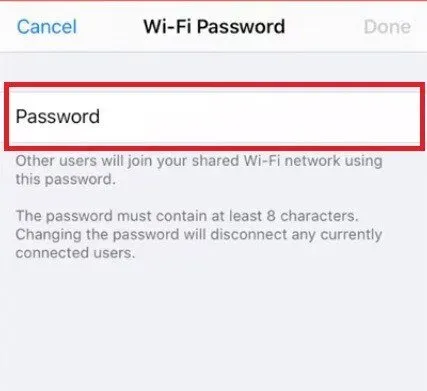
2. Створіть QR-коди за допомогою програми для створення QR-кодів на вашому iPhone.
Як згадувалося раніше, на вашому iPhone повинен бути встановлений генератор QR-коду. Розглянемо кроки, необхідні для створення QR-коду з інформацією про мережу Wi-Fi.
З додатком Qrafter.
- Завантажте та встановіть програму QRafter з Apple Store.
- Запустіть програму.
- Натисніть Створити.
- Натисніть опцію Wi-Fi.
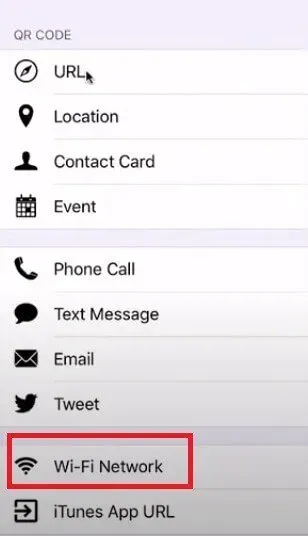
- Тепер введіть SSID і пароль у відповідні поля.
- Натисніть опцію «Створити», і ви отримаєте QR-код із паролем Wi-Fi.
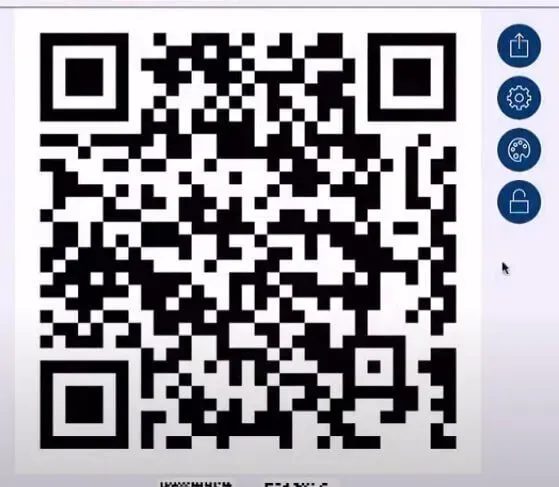
Використання програми Visual Codes.
- Завантажте та встановіть програму Visual Code.
- Натисніть на кнопку «Додати код».
- Знайдіть свою мережу Wi-Fi і підключіться до неї.
- Введіть свій SSID.
- Введіть пароль Wi-Fi і виберіть тип безпеки мережі.
- Натисніть опцію «Створити код». Це створить унікальний QR-код, який містить ваш пароль Wi-Fi.
Ви можете поділитися згенерованим QR-кодом електронною поштою, Dropbox або будь-яким іншим додатком для обміну повідомленнями. Вони також можуть сканувати його безпосередньо з дисплея вашого телефону. А сканування вимагає, щоб на телефоні Android також була встановлена програма сканування QR-коду.
Деякі приклади програми Scanner, як-от Kaspersky-QR Code Reader і Inshot-Free QR Scanner, згадувалися раніше в цій статті. Встановіть будь-який на свій вибір, наведіть камеру на код і відскануйте його. Після виявлення мережі користувач Android може підключитися до вашої мережі одним клацанням миші.
Спільне використання пароля Wi-Fi між двома різними пристроями Apple доступніше, ніж обмін паролем між телефонами iOS і Android. Єдиною умовою є те, що обидва пристрої мають працювати під керуванням iOS 11 або новішої версії.
- Переконайтеся, що на обох пристроях Apple у вашому списку контактів збережено правильний Apple ID.
- Увімкніть служби Bluetooth і Wi-Fi.
- Підключіться до мережі Wi-Fi з iPhone, для якого ви надали пароль. Перейдіть до Налаштування-> Wi-Fi.
- Виберіть мережу.
- Тепер на іншому пристрої виберіть ту саму мережу WiFi.
- Перемістіть телефони ближче один до одного.
- Коли між двома пристроями iPhone буде встановлено з’єднання, на екрані підключеного iPhone автоматично з’явиться запит на спільний пароль.
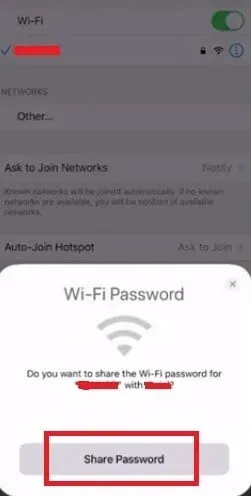
- Натисніть Поділитися паролем. Ви можете виявити, що інший пристрій уже автоматично підключився до Wi-Fi.
Висновок
Ви можете легко поділитися паролем своєї мережі Wi-Fi, згенерувавши QR-код, а потім поділитися ним з іншими. Обмін паролями за допомогою QR-кодів має кілька переваг.
Однією з таких переваг є безпечність QR-коду. Використовуючи програму для створення QR-кодів, ви можете створити кілька QR-кодів для кількох користувачів – не потрібно вводити пароль і уникнути витоку вручну. І ви можете назавжди зберегти QR-код для постійного використання в майбутньому.
Щоб використовувати метод обміну паролем QR-коду, вам потрібно мати програму QR Generator і програму QR Reader або Scanner на телефонах iPhone і Android.
Для програм QR Generator ви можете вибрати програму QRafter або програму Visual Codes з Apple Store. А для програм QR-сканера ви можете вибрати відомих видавців, таких як Kaspersky, Green Apple Studio тощо.
Часті запитання (FAQ)
Ви можете використовувати програму QR Code Generator, щоб створити QR-код, який містить SSID і пароль Wi-Fi. Потім поділіться ними зі своїм телефоном Galaxy Android. Завантажте та встановіть програму QR Generator із магазину Apple. Введіть SSID і пароль, а потім натисніть «Створити код» або «Додати код». Щоб поділитися згенерованим QR-кодом, ви можете використовувати електронну пошту, Dropbox або будь-який інший додаток для обміну повідомленнями. Крім того, ви можете попросити свого друга відсканувати QR-код з екрана вашого iPhone. На вашому пристрої Galaxy Android має бути встановлено програму для зчитування або сканування QR-кодів.
Перш за все, увімкніть служби Bluetooth і Wi-Fi на обох пристроях. Обов’язково додайте ідентифікатори APPle один одного до відповідної програми Контакти. Перемістіть свої пристрої ближче. iPhone автоматично відобразить спливаюче вікно «Поділитися паролем», натисніть «Поділитися», а iOS зробить все інше. Примітка. Ця функція доступна лише в iOS 11 і новіших версіях.
Як дізнатися пароль Wi-Fi для точки доступу?
Запустіть програму «Налаштування» на своєму iPhone. Перейдіть до Особистої точки доступу-> Меню пароля Wi-Fi. Натисніть піктограму ока, щоб відобразити зашифровані налаштування Wi-Fi вашої точки доступу.



Залишити відповідь